Как добавить фоновую музыку в любое приложение Android
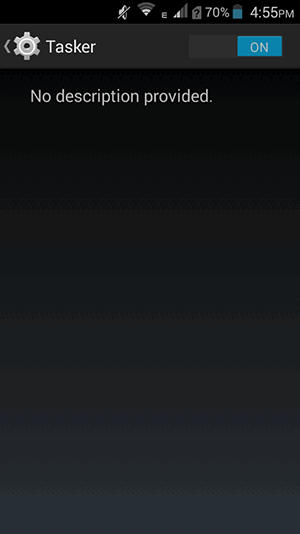
Зачем добавлять фоновую музыку
Фоновая музыка помогает сохранять концентрацию, задаёт настроение и делает интерфейс приложения более приятным. Это полезно при работе, чтении, медитации или когда вы просто хотите слегка оживить домашний экран. На Android лаунчер считается приложением, поэтому тот же приём работает и для него.
Важно: приложение Tasker использует специальные возможности (Accessibility) и управление мультимедиа — это необходимо разрешить вручную.
Основная идея (одно предложение)
Создайте профиль в Tasker, который запускает действие Music Play при открытии выбранного приложения и действие Music Stop при выходе; добавьте условие включённого экрана, чтобы музыка не играла при выключенном дисплее.
Требования и подготовка
- Android-устройство с поддержкой Tasker.
- Музыкальный файл в локальном хранилище (MP3, M4A и т. п.).
- Разрешение на «Специальные возможности» для Tasker.
Примечание: скачанная с сайта apk‑версия Tasker — пробная (7 дней). Для постоянного использования купите полную версию в Google Play.
Пошаговая инструкция
Скачайте и установите Tasker на Android.
Откройте «Меню → Настройки → Специальные возможности → Tasker» и включите доступ для Tasker. Это позволяет приложению реагировать на события и управлять системой.
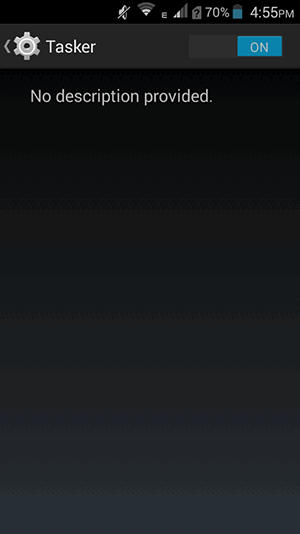
Запустите Tasker из списка приложений (app drawer).
Перейдите во вкладку Profiles. Нажмите значок «+» в нижней панели, чтобы создать новый профиль.
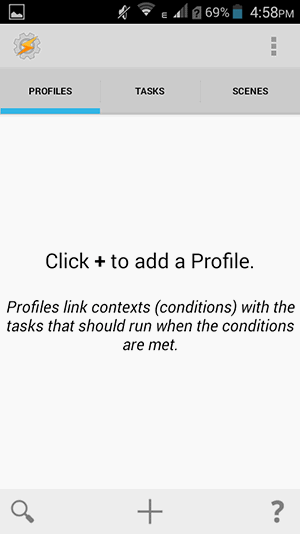
- Выберите тип профиля Application (Приложение). Мы привязываем триггер к конкретным приложениям.
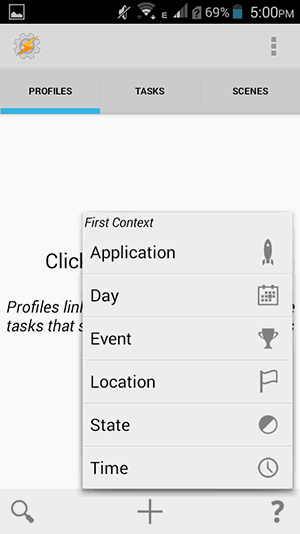
- Нажмите «All» (внизу справа), чтобы увидеть все установленные приложения, и отметьте то приложение, при запуске которого должна играть музыка. В примере ниже — лаунчер.
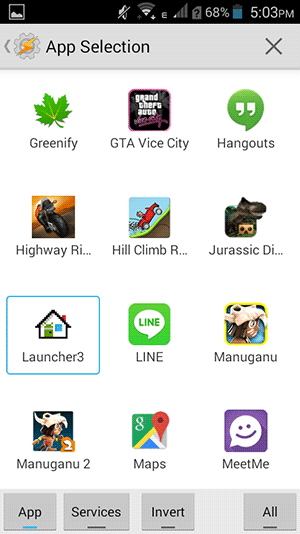
- Нажмите «Назад» на устройстве, затем тапните New Task (Новая задача), чтобы привязать задачу к профилю.
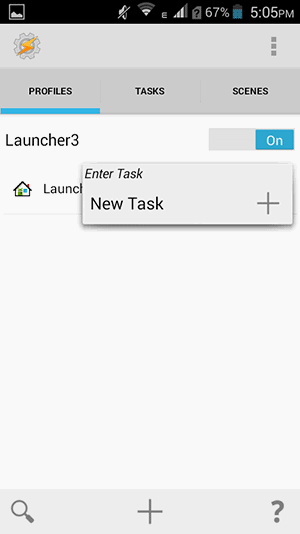
- Укажите имя задачи (любое), затем нажмите иконку справа от поля имени, чтобы перейти к добавлению действий.
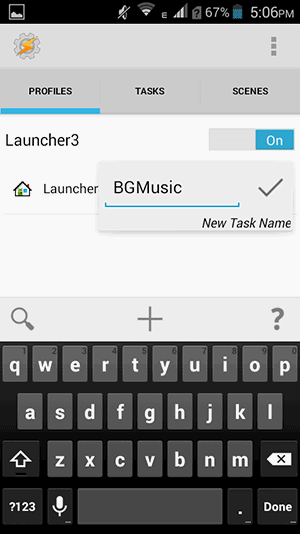
- Нажмите «+» внизу, чтобы добавить действие к задаче.
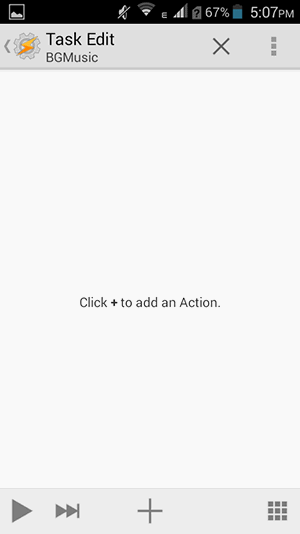
- В поле фильтра введите “Music Play” и выберите действие Music Play. Это действие отвечает за воспроизведение аудиофайла.
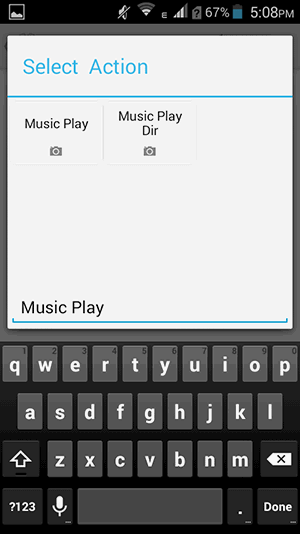
- Нажмите на иконку файла рядом с опцией File и выберите локальный музыкальный файл. Отметьте флажок Loop, чтобы включить циклическое воспроизведение. Затем нажмите «Назад» два раза, чтобы вернуться к вкладке Profiles.
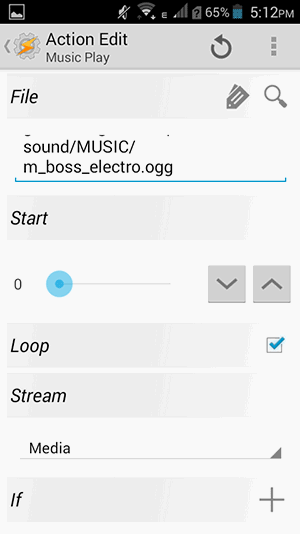
- Долгим нажатием на имя задачи выберите Add Exit Task (Добавить выходную задачу). Это нужно, чтобы остановить музыку при выходе из приложения.
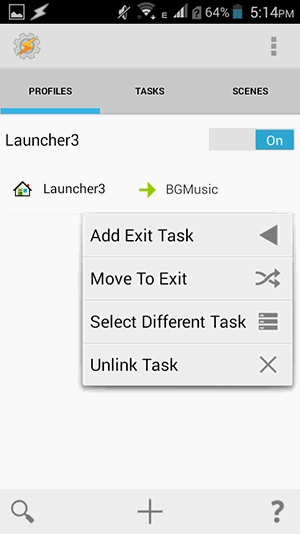
- Задайте имя для выходной задачи и нажмите иконку рядом с именем, чтобы добавить действия.
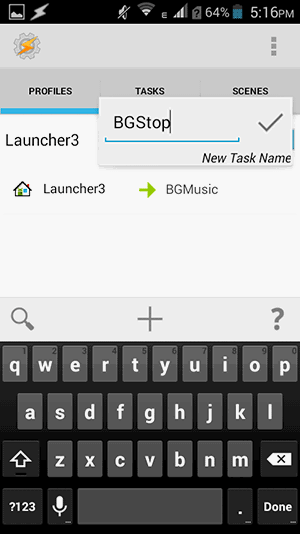
- Нажмите «+», чтобы добавить действие, и введите в фильтр “Music Stop”, затем выберите Music Stop.
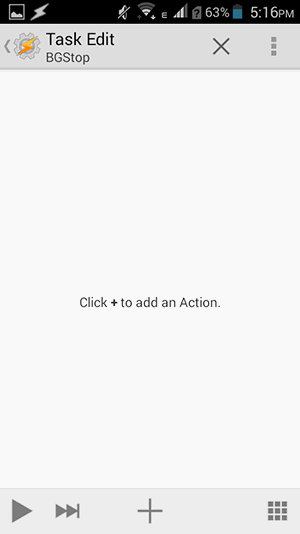
- На экране параметров Music Stop менять ничего не нужно — просто вернитесь назад два раза.
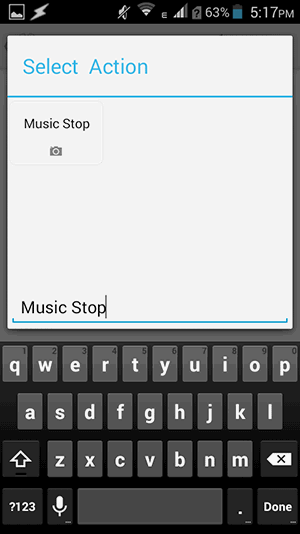
- Вернувшись во вкладку Profiles, долго нажмите на профиль (например, название лаунчера) и выберите Add → State (Добавить → Состояние). Мы добавляем условие, чтобы музыка играла только при включённом экране.
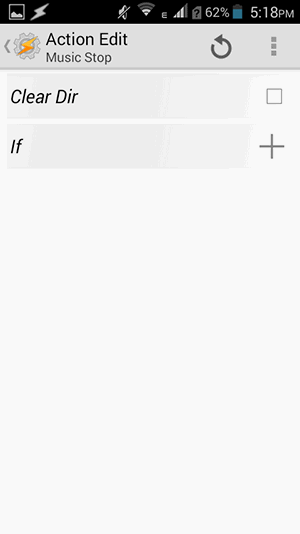
- В списке состояний выберите Display.
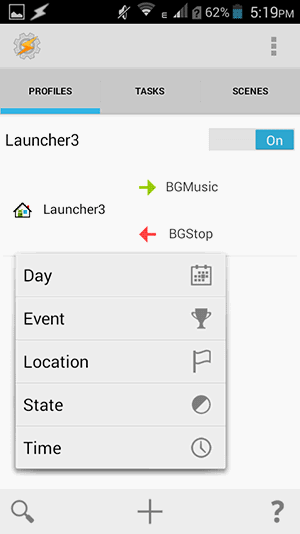
- Выберите Display State (Состояние дисплея).
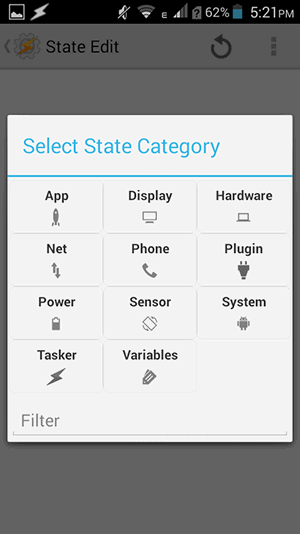
- В параметре Is (Является) выберите On. Это указывает, что музыка должна воспроизводиться только когда экран включён.

- Нажмите «Назад». В результате вы увидите профиль с двумя задачами (вход и выход) и состоянием включённого экрана.
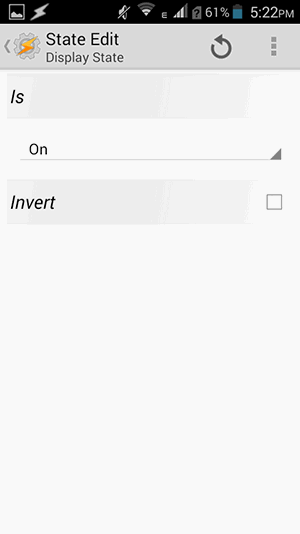
- Готово — теперь при запуске выбранного приложения Tasker будет автоматически воспроизводить заданный аудиофайл в фоне, а при выходе — останавливать его.
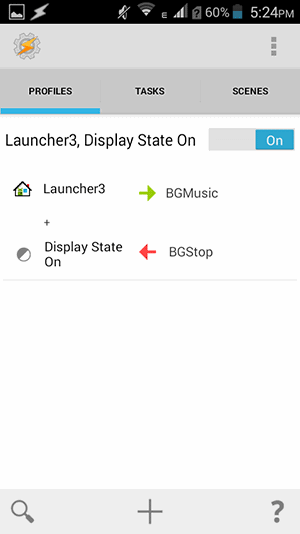
Что делать, если не работает (диагностика)
- Убедитесь, что Tasker имеет разрешение Специальных возможностей (Accessibility).
- Проверьте, что путь к файлу указан правильно и файл воспроизводится в стандартном плеере.
- Если музыка не останавливается при выходе — проверьте, что Exit Task привязан именно к тому профилю и содержит действие Music Stop.
- Если музыка прерывается при блокировке экрана — убедитесь, что неактивированы энергосберегающие режимы или ограничения фоновой активности для Tasker.
- На некоторых кастомных прошивках может требоваться дополнительное разрешение на фоновую работу приложений (скорее всего в разделе «Батарея/Оптимизация»).
Альтернативные подходы
- MacroDroid или Automate — похожие инструменты с визуальными потоками; подходят, если вы не хотите разбираться в Tasker.
- Использовать сторонний плеер с опцией «отображать поверх других окон» и запускать его вручную при открытии приложения (меньше автоматизации, проще настройка).
- Если вы разработчик приложения — интегрировать воспроизведение фоновой аудиодорожки прямо в код через MediaPlayer/ExoPlayer.
Когда этот способ не подходит (контрпримеры)
- Если вы хотите, чтобы музыка синхронизировалась с состоянием конкретных экранов внутри приложения, а не просто с запуском приложения — потребуется более сложная автоматизация или интеграция на уровне приложения.
- Если ваша цель — постоянно фоновая музыка для всей системы вне привязки к приложениям — лучше использовать музыку как отдельный процесс/плеер и не привязывать к профилям.
Мини‑чеклист перед внедрением
- Установлен Tasker и разрешены специальные возможности.
- Аудиофайл доступен локально и корректно воспроизводится.
- Создан профиль Application → выбран нужный апп.
- Создана входная задача с Music Play (File + Loop).
- Создан Exit Task с Music Stop.
- Добавлено состояние Display State = On.
- Проверено на энергосбережении и ограничениях фоновой активности.
Роли — кто отвечает за что
- Конечный пользователь: выбирает музыку, тестирует профили, включает разрешения.
- Администратор устройства: проверяет политики управления мобильными устройствами (MDM), разрешения на фон.
- Разработчик (если интегрировать): реализует воспроизведение в коде приложения и обрабатывает жизненный цикл (onResume/onPause).
Критерии приёмки
- При открытии выбранного приложения аудиофайл запускается автоматически.
- При выходе из приложения аудио останавливается без заметных задержек.
- Музыка не воспроизводится при выключенном экране.
- Профиль стабильно работает при обычном использовании устройства в течение 24 часов.
Безопасность и конфиденциальность
- Tasker запрашивает доступ к специальным возможностям: это требуется для отслеживания запущенных приложений и состояний. Предоставляйте доступ только проверенным приложениям.
- Музыкальные файлы держите в локальном хранилище; избегайте автоматического воспроизведения потокового контента из ненадёжных источников.
- В корпоративных устройствах MDM может блокировать такие автоматизации — согласуйте изменения с IT при необходимости.
Небольшая памятка/чек‑лист для тестирования (Test cases)
- Откройте приложение, к которому привязан профиль — музыка запускается в течение 2 секунд.
- Сверните приложение — музыка продолжает играть (если это ожидаемое поведение) или останавливается (в зависимости от настроек). Проверьте оба сценария.
- Блокировка экрана — музыка должна остановиться, если вы добавили Display State = On.
- Откройте другое приложение — музыка не должна запускаться (если профиль привязан только к первому приложению).
- При отключении разрешения Accessibility — Tasker не должен запускать музыку; проверьте корректность реакции на отозванные права.
Быстрый план внедрения (SOP)
- Подготовка: выберите трек, поставьте его в папку Music/.
- Установите Tasker, включите Accessibility.
- Создайте профиль и входную задачу с Music Play.
- Создайте Exit Task с Music Stop.
- Добавьте условие Display State = On.
- Протестируйте и скорректируйте настройки громкости/Loop.
- При необходимости — добавьте исключения для энергосбережения.
Пример визуального алгоритма
flowchart TD
A[Запуск выбранного приложения] --> B{Экран включён?}
B -- Да --> C[Tasker: Music Play 'Loop']
B -- Нет --> D[Ничего не делать]
C --> E[Пользователь закрывает приложение]
E --> F[Exit Task: Music Stop]Заключение
Добавление фоновой музыки с помощью Tasker — простой и гибкий способ повысить комфорт использования приложений на Android. Подойдёт как для персональной настройки лаунчера, так и для временного сопровождения рабочих приложений. Тщательно проверьте разрешения и учтите особенности энергосбережения на вашем устройстве.
Ключевые напоминания: всегда проверяйте права доступа, используйте локальные файлы из надёжных источников и тестируйте профиль в нескольких сценариях.
Похожие материалы

Как устроить идеальную вечеринку для просмотра ТВ

Как распаковать несколько RAR‑файлов сразу

Приватный просмотр в Linux: как и зачем

Windows 11 не видит iPod — способы исправить

PS5: как настроить игровые пресеты
